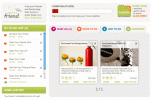Amazon Alexa, pek çok benzersiz özelliğe sahip birinci sınıf bir ses asistanıdır. Eko hoparlör veya Alexa özellikli başka bir cihaz kullanırken evinizdeki ışıkları kısabilir, ışığı ayarlayabilirsiniz. sıcaklık, akıllı kilitleri ve diğer ev güvenlik cihazlarını izleyin, müzik dinleyin, ortak sorular sorun, oyun oynayın, ve dahası. Ayrıca yararlanabilirsiniz Alexa Becerileri En sevdiğiniz spor takımını kolayca takip etmek veya ortalama bir kokteyli nasıl karıştıracağınızı öğrenmek için.
İçindekiler
- Alexa'nın uyandırma sözcüğü nasıl değiştirilir?
- Alexa'nın adını sözlü komutla değiştirin
- Alexa'nın size farklı bir adla hitap etmesini nasıl sağlarsınız?
Önerilen Videolar
Kolay
10 dakika
Amazon Yankısı
Amazon uygulaması cihazınızda akıllı telefon
Her şeyi bilen ve daima dinleyen, Alexa bazen ondan yardım istemediğimizde yanıt verir. Bu, siz veya evinizdeki birinin adı Alexa veya ona yakın bir şeyse veya



Alexa'nın uyandırma sözcüğü nasıl değiştirilir?
Bu talimatlar, Echo cihazının şu anda varsayılan "Alexa" uyandırma kelimesini kullandığını varsayar.
Aşama 1: Amazon Alexa uygulamasını açın.
Adım 2: Şuna dokunun: Cihazlar alttaki sekme.
İlgili
- Akıllı ev araçlarını Amazon Alexa cihazınıza nasıl bağlayabilirsiniz?
- Bir Echo Pop fabrika ayarlarına nasıl sıfırlanır
- Echo Pop nasıl kurulur?
Aşama 3: Üstte, seçmek için kaydırın Tüm cihazlar.
Adım 4: Ortaya çıkan listeden Yankı cihazınızı seçin.
Adım 5: Aşağı kaydırın ve seçin Uyandırma Kelimesi.
Adım 6: Uyandırma kelimenizi şu şekilde değiştirin: Amazon, Ekoveya Star Trek hayranları için, Bilgisayar!
Alexa'nın yeni adı yalnızca bu bireysel Echo cihazında çalışacaktır. Alexa'nın adını başka bir Echo cihazında değiştirmek için geri düğmesine dokunun, diğer Echo cihazlarını seçin ve yukarıda belirtilen adımları tekrarlayın.
Alexa'nın adını sözlü komutla değiştirin
Bu talimatlar, Echo cihazının şu anda varsayılan "Alexa" uyandırma kelimesini kullandığını varsayar.
Aşama 1: "Alexa, adını değiştirebilir misin?" deyin. veya "
Adım 2: Alexa, “Bu cihaz için uyandırma kelimesini değiştirmenize yardımcı olabilirim. Bunu şimdi yapmalı mıyız?” "Evet" ile yanıtlayın.
Aşama 3: Alexa, “Tamam, Amazon, Bilgisayar veya Eko arasından seçim yapabilirsiniz. Bunlardan hangisini beğendin? Kullanmak istediğiniz ismi söyleyin.
Adım 4: Alexa, "Tamam, beni bu cihazda birkaç saniye içinde [isim] olarak arayabilirsin" diyerek yanıt verecektir.
Belirtildiği gibi, birkaç saniye sonra yeni uyandırma kelimesini kullanabilirsiniz. "Bilgisayar"ı seçtiyseniz, şimdi en iyi Picard veya Kirk sesinizi kullanmanın tam zamanı!


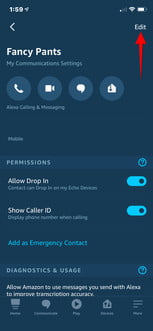
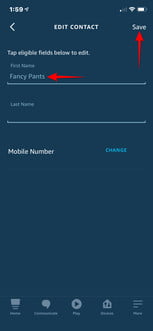
Alexa'nın size farklı bir adla hitap etmesini nasıl sağlarsınız?
Alexa'nın özelleştirmelerinden biri, gerçek adınız, bir takma ad veya duyduğunuzda sizi güldürecek duvar dışı bir şey olsun, size seslendiği adı değiştirmeyi içerir. Örneğin, Robert adlı bir Alexa kullanıcısı Robert, Rob veya Bobby olarak adlandırılmayı seçebilir. Onunla biraz eğlenmek istiyorsanız, Kaptan gibi bir unvan veya Darling gibi bir evcil hayvan adı seçin. Adı değiştirmek için şu adımları izleyin
Aşama 1: Amazon Alexa uygulamasını açın.
Adım 2: I vur İletişim Ekranın altındaki bölüm.
Aşama 3: Ekranın sağ üst köşesinde profilinizi temsil eden minik kişinin simgesine dokunun.
Adım 4: Bir sonraki pencerede, adınızın altına gidin ve tıklayın. İletişim Ayarlarım.
Adım 5: Sağ üst köşeye gidin ve tıklayın Düzenlemek.
Adım 6: İlk adınızı tercihinize göre değiştirin.
Adım 7: Dokunmak için sağ üst köşeye gidin Kaydetmek bitirmek için.
Adım 8: "Alexa, benim adım ne?" diyerek ad değişikliğinizin işe yaradığından emin olun. Ardından, "[yeni adınız] ile konuşuyorum" şeklinde yanıt verecektir. Bu, [hesap sahibinin] hesabıdır."
Tamamen aptalca bir ad seçmeden önce, ad ayarını değiştirmenin, takma adın diğer Alexa özellikli özelliklerde de görüneceği anlamına geldiğini unutmayın. Örneğin, adınız Calvin'den Fancy Guy'a değişirse, Alexa Echo kullanıcılarına mesaj gönderirken de sizden Fancy Guy olarak bahsedecek, böylece onlar için açılan ad bu olacaktır. bunu iste
Alexa'nın tüm özelliklerinde görünen bu isme ek olarak, genel profilinizde de görüntülenecektir, bu nedenle nasıl adlandırılmayı seçtiğiniz konusunda dikkatli olmak istersiniz.
Editörlerin Önerileri
- Amazon Alexa nedir ve ne yapabilir?
- En iyi Amazon Alexa aksesuarları: ışıklar, fişler, termostatlar, kameralar ve daha fazlası
- Hangi Amazon Echo'yu satın almalısınız?
- Yankı Pop vs. Echo Dot: Hangisi daha iyi akıllı hoparlör?
- Amazon, Alexa ve Ring gizlilik ihlalleri nedeniyle FTC anlaşmalarında 30 milyon dolar ödeyecek
Yaşam tarzınızı yükseltinDijital Eğilimler, en son haberler, eğlenceli ürün incelemeleri, anlayışlı başyazılar ve türünün tek örneği ön incelemelerle okuyucuların hızlı tempolu teknoloji dünyasını takip etmelerine yardımcı olur.